ソフトウェアのダウンロード
マニュアル・資料のダウンロード
項目をクリックすると内容が表示されます。
- マニュアル
-
各種ドキュメントのPDFファイルをダウンロードできます。
ワイード製品マニュアル
ワイード(SP-UW4500)
設置ガイド&ユーザーマニュアル【簡易版】
ユーザーマニュアルより、ワイードを使うために最低限必要な情報を抜粋してまとめました。
設置業者様向けの設置に関する各種寸法表の記載もあります。ダウンロード(PDF) ユーザーマニュアル
ワイードの各種機能・設定について、より詳しい情報が掲載されています。
ダウンロード(PDF) コネクタボックス(UW-BOX2、UW-BOX3、UW-BOX5 共通)
コネクタボックス取付マニュアル
ワイード コネクタボックス(UW-BOX2、UW-BOX3、UW-BOX5 共通)の取り付け方法と注意が掲載されています。
ダウンロード(PDF) ワイードソフトウェアユーザーマニュアル
ワイードソフトウェアユーザーマニュアル
ワイードソフトウェアのインストール手順と使い方をまとめました。
ダウンロード(PDF) 過去の製品
ワイード プラス(SP-UW4000)
設置ガイド&ユーザーマニュアル【簡易版】
ダウンロード(PDF) ユーザーマニュアル
ダウンロード(PDF) ワイード(SP-UW360iR)
設置ガイド&ユーザーマニュアル【簡易版】
ダウンロード(PDF) ユーザーマニュアル
ダウンロード(PDF) ワイード(SP-UW360i)
インストールガイド
ダウンロード(PDF) ユーザーマニュアル
ダウンロード(PDF)
- 詳細図
-
SP-UW4000
本体外観図
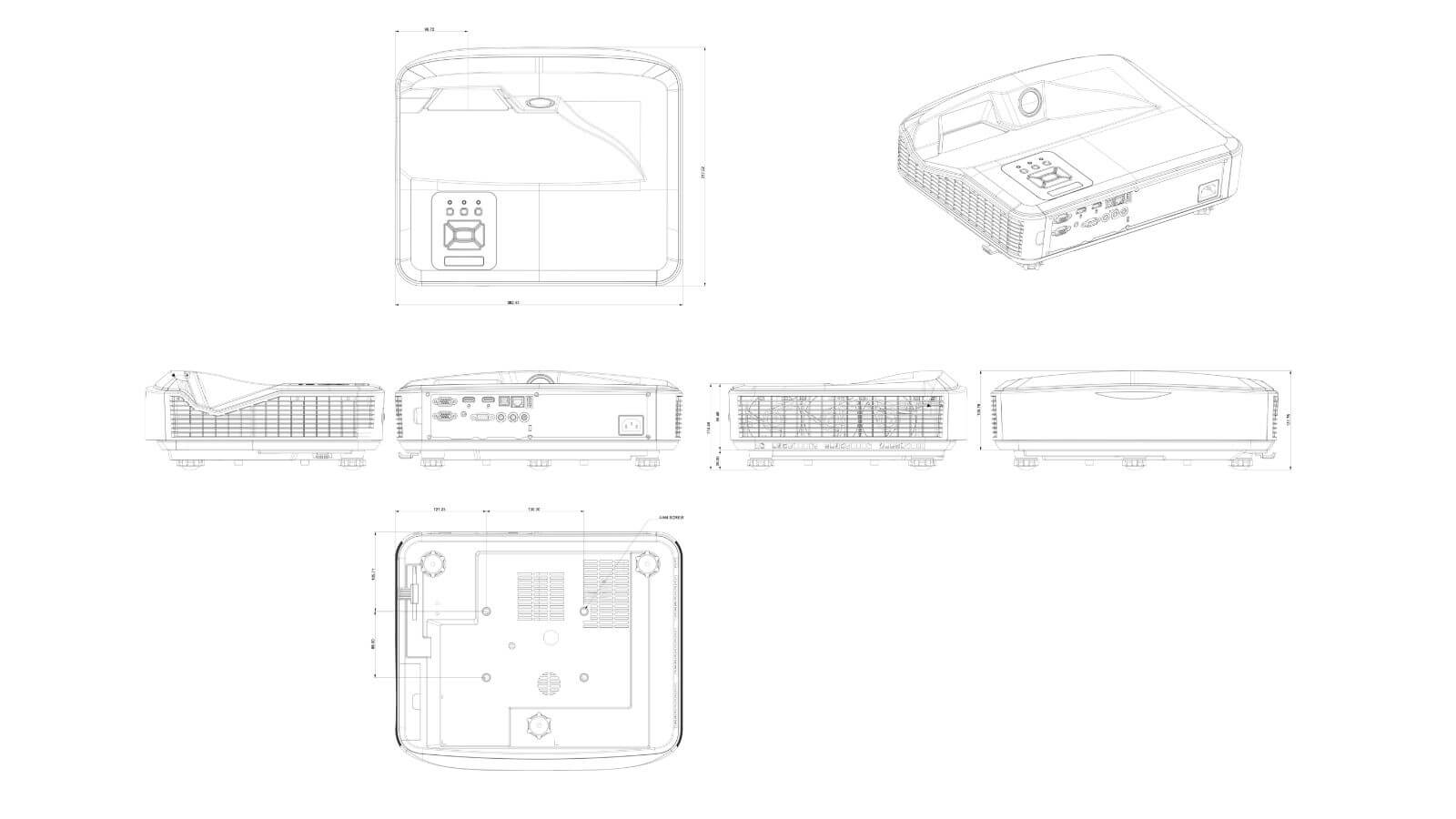
ダウンロード(PDF)
ダウンロード(JWW)設置寸法図
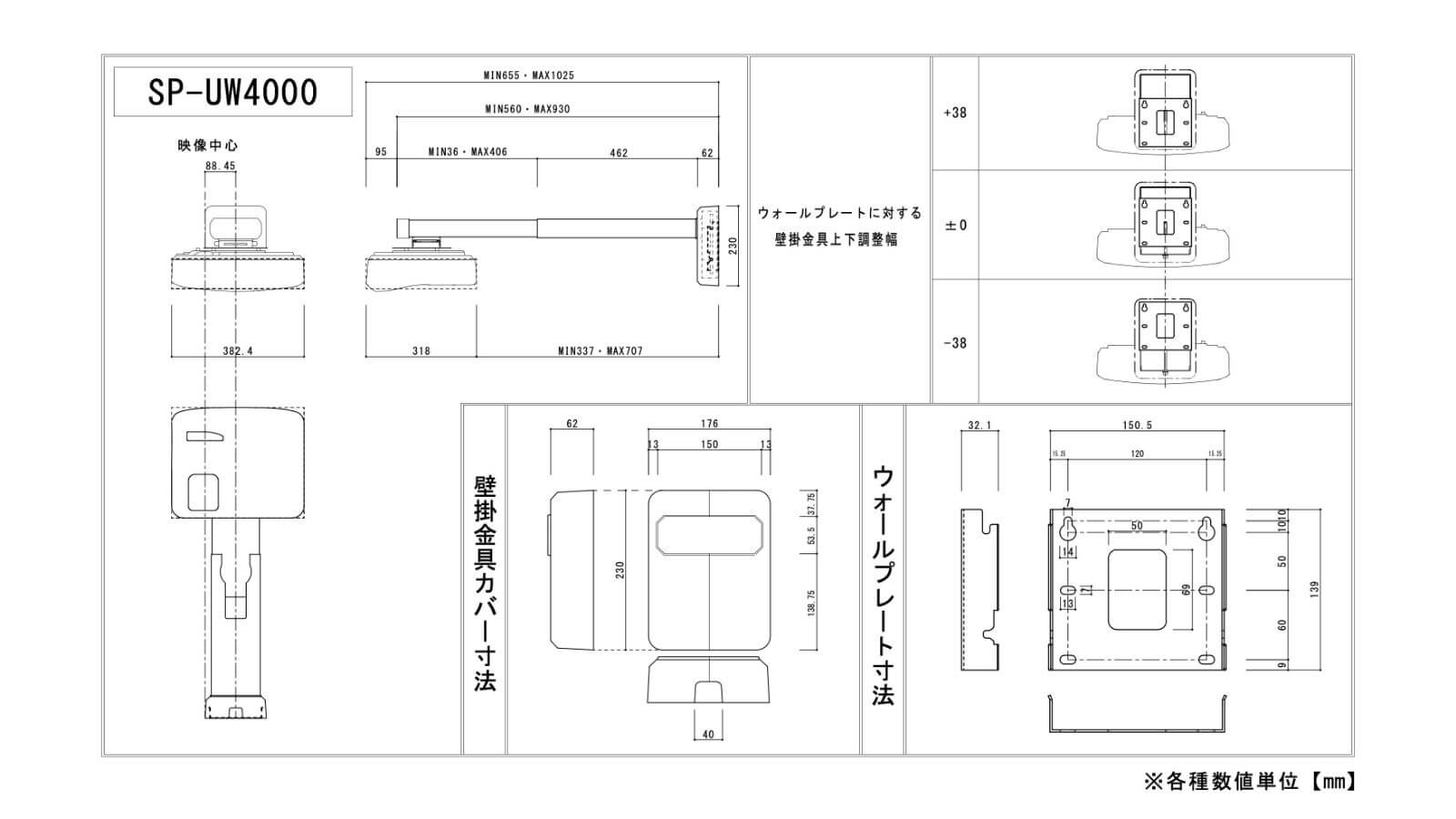
ダウンロード(PDF)
ダウンロード(JWW)SP-UW360iR / SP-UW360i
本体&壁掛金具外観図 ダウンロード(PDF)
- 設置工事に関する資料(現場調査・施工確認)
- 【ページサイズ16:6】各種テンプレート
-
ページサイズをワイードのアスペクト比(16:6)に変更した各種テンプレートです。
PowerPoint
ダウンロード
- 案件専用資料のダウンロード
-
港区小中学校様向け資料一式
同梱内容
- LCT&ワイードソフトウェア インストール手順書
- IRペン&LCTユーティリティソフトウェア インストーラー
- ワイードソフトウェア インストーラー
※ファイルの解凍には専用ID, passが必要です。
ダウンロード
【ユーザー様向け】よくある質問
設置方法について
- フォーカスを合わせるコツはありますか?
- こちらのテストパターンをフルスクリーンモードで表示した状態でフォーカス調整を行うと、ボケている箇所がわかりやすいです。
- 映像をきれいに投影するコツはありますか?
- ダウンロードページより、任意の機種のユーザーマニュアルに記載されている「映像を調整する」をご覧ください。曲面黒板への投影の場合は、同書にある「曲面補正を行う」及び「曲面黒板に投影する際の補正手順」も併せてご覧ください。
製品仕様について
- iPadを接続して投影することはできますか?
- iPadを「Apple TV」または「ライトニング → HDMI変換ケーブル」を使用してワイードに接続・投影することは可能ですが、iPadはアスペクト比16:6の解像度出力に対応していません。
- どんなPCでも16:6での投影が可能ですか?
-
各OS端末毎の投影イメージ及び16:6投影の設定は以下の資料をご参考ください。
※古い機種やPCによっては、16:6のリアル解像度に設定できないことがあります。
- USBメモリを接続して投影することは可能ですか?
- USBメモリを接続して投影することはできません。ワイードは端末との接続が必須になります。
- USBケーブルの延長は可能ですか?
- 市販のUSBリピーターケーブルを使用することで延長が可能です。延長ケーブルは、必ずリピーター機能付きの物をご使用ください。リピーター機能を持たないケーブルで延長した場合、PCがIRペンを認識できない(使用できない)ことがあります。詳しくは、以下の資料をご覧ください。
修理・保証について
- 保証年数を教えてください。
-
ご購入から1年間が対象となります。ご購入と同時申込に限り延長保守もございます。詳しくは、修理・保証・無料引取りをご覧ください。
- 延長保守について教えてください。
- 4年間の延長が可能で、最長5年間の保証になります。本体ご購入と同時のお申し込みに限ります。
- ランプが切れた場合どのような修理対応になりますか?交換用ランプの購入は可能ですか?
-
購入から1年以内の場合は保証期間内につき無償修理です。
※使用状況等によっては保証期間内でも有償修理になる場合があります。また、ワイードは光源にランプを使用しておらず、光源の交換を安易に行うことができないため、光源単体の販売はしておりません。修理の際は本体そのものが修理対応となります。
- IRペン(電子ペン)やリモコンのみの購入はできますか?
-
IRペン(電子ペン)、リモコン単体の購入は可能です。見積や購入に関する相談よりお問い合わせください。
※ペン先のみ、リモコンの裏蓋のみの販売は行っておりません。なお、楽天市場での購入も可能です。
IRペン(電子ペン)につきましては、1年間無償補償の対象です。詳しくは修理・保証・無料引取りをご覧ください。
使い方について
- ワイードの使用にあたり必要な備品を教えてください。
-
接続する端末に合わせて各種ケーブルをご用意ください。
例:WindowsPC(HDMI、USB)、iPad(HDMI、HDMI変換)、Chromebook(HDMI、USB)
- アスペクト比16:6、16:9、4:3それぞれに最適な解像度を教えてください。
-
それぞれの最適解像度は以下の通りです。
16:6・・・1920×720
16:9・・・1280×720 または、1920×1080
4:3・・・1024×768 または、1280×960
- ワイードとPCはアスペクト比が違いますが、それぞれの画面はどのようになりますか?
- 16:6でコンテンツを投影する場合、PC画面は上下黒マスクになり16:6映像が投影されます。ワイードには16:6で表示されます。詳しくは、コンテンツのアスペクト比によるワイード投影時の見え方の違い(PDF)をご覧ください。
- 映像が切れて投影される、または、小さく投影されます。
-
以下の資料を参考にPCのディスプレイ設定をご確認ください。
映像の周囲が切れて投影される・小さく投影されてしまう場合の対処法(PDF)
- IRペン(電子ペン)を使ったインタラクティブ機能ではどのようなことができますか?
- ワイード付属のIRペン(電子ペン)で映像上をタッチすることによって、接続されたPCのマウス操作を行うことができます。
- 電子黒板機能(インク機能など)はありますか?
- 「ワイードソフトウェア」をお使いのPCにインストールすることで様々な電子黒板機能を使用できます。ワイードソフトウェア(WindowsOSのみ対応)は、ワイードをご購入いただいた方に無償配布をしております。ご購入後、ワイードソフトウェアをご希望の方は、「ワイードソフトウェアのダウンロード」よりお申し込みください。
- 2本のIRペン(電子ペン)による同時書き込みは可能ですか?
- 同時書き込み可能です。ただし、それぞれのペンで色を分けての書き込みはできません。
- 16:6サイズのマグネットスクリーンはありますか?
- 黒板をホワイトボードに着せ替えられるパネル「KisePa」をご検討ください。
- デジタル教科書にインクを書き込むにはどのようにすればいいですか?
- デジタル教科書に搭載された書き込み機能をご使用ください。デジタル教科書に書き込み機能がない場合、ワイードソフトウェアを使って書き込むこともできます。
- Microsoft PowerPoint、Excel、Wordにインクを書き込むにはどうすればいいですか?
- 各ソフトにある書き込み機能をご使用いただくことを推奨しております。ページ毎に書き込みができ、書き込み内容を含めての保存も可能です。
- ワイードを使うたびにIRペン(電子ペン)の校正をしないといけないのですか?
-
使うたびに校正は必要ありません。IRペン(電子ペン)の位置情報は、ワイードの電源を落としても記憶されております。ワイードと投影面の位置関係が変わらない限り基本的に校正は不要です。使用していてずれていると感じた場合は、校正作業をお願いいたします。ダウンロードページより、任意の機種のユーザーマニュアルに記載されている「タッチ位置の校正を行う」をご覧ください。
※校正作業には「IRペン&LCTユーティリティソフトウェア」が必要です。
- Microsoft PowerPoint で「16:6」の資料を作成する方法を教えてください。
- ページサイズを16:6に設定したテンプレート(pptx)がダウンロードできますのでご利用ください。
- 作成済みのMicrosoft PowerPoint資料を16:6に変換することはできますか?
- ページサイズを後から16:6にサイズ変更することは可能です。ただし、配置した画像やオブジェクトはそのままのため、必要に応じて再配置を行なってください。
- プロジェクターを起動するのにどのくらい時間がかかりますか?
- 電源オンまでの時間は約10秒です。
- 無線接続したときに電子ペンは使えますか?
- 一般的には使用できませんが、無線LAN伝送機器の機種によっては可能な場合があります。
- 黒板へ罫線を映すにはどうすればいいですか?
- ワイードソフトウェアを使用すると、罫線を映すことができます。ワイードソフトウェアユーザーマニュアル(PDF)」をご覧ください。
- PC、タブレット以外にワイードと接続できる機器はありますか?
- 実物投影機、DVDプレイヤー、HDMIまたはVGAとオーディオが接続できるものなら基本可能です。
他社製品との組み合わせ
- 実物投影機(書画カメラ)をワイードにつなぐことはできますか?
- VGAケーブル、HDMIケーブルを使用することで接続可能です。詳しくは実物投影機のマニュアルをご確認ください。
- 実物投影機(書画カメラ)やデジタル教科書も16:6で映せますか?
- 映せません。ただし、ワイードのアスペクト比を16:6にすることで、映像を引き伸ばして投影することは可能です。コンテンツのアスペクト比によるワイード投影時の見え方の違い(PDF)をご参考ください。
- 赤外線マイクとIRペン(電子ペン)を同時使用できますか?
- ワイード(SP-UW4000)のIRペン(電子ペン)は赤外線方式の為、赤外線が干渉し誤作動が起こる可能性があります。ワイード本体及び投影面周辺で他社のIR(赤外線を利用する)装置機材を使用しない環境下でIRペン(電子ペン)をご利用ください。
トラブルシューティング
- IRペン(電子ペン)のタッチ位置がずれます。
- パソコンの解像度を1920×720、ワイードのアスペクト比を「自動」に設定して校正を実施してください。
- IRペン(電子ペン)のタッチ位置校正が失敗します。
- 窓のカーテンを閉め、黒板灯を消灯し外光の影響を受けない状況で校正を再度お試しください。
- リモコンが使えません。
- リモコンの電池交換をお試しください。
- プロジェクターが起動しません。
- プロジェクター本体のコントロールパネルにあるLEDインジケーターをご確認の上、ダウンロードページより、任意の機種のユーザーマニュアルに記載されている「LEDインジケーターの見方」をご覧ください。
- 投影映像の画質が悪い・画面の比率がおかしいです。
- ワイードの最適画素数は1920×720です。PCの解像度が1920×720であることを確認し、ワイードのアスペクト比を「自動」に設定しご確認ください。
- 解像度1920×720が設定できません。
- PCによっては、画面モードが「複製(ミラーリング)」の場合、解像度の設定項目に1920×720が存在しない場合があります。外部ディスプレイメニューより「セカンドスクリーンのみ」を選択し、映像出力をワイードのみにすると設定項目に1920×720が出現します。※設定は、デスクトップを右クリックし、「ディスプレイ設定」から